Käyttökelpoisia tapoja peilata Android Androidiin
- Osa 1. Voinko peilata Androidini toiseen Androidiin?
- Osa 2. Kuinka peilata Android-puhelin Android-tablettiin
- Osa 3. ScreenShare-sovellusten asentaminen
- Osa 4. Android-android-peilaus Bluetoothin kautta
Osa 1. Voinko peilata Androidini toiseen Androidiin?
Kyllä se on mahdollista. Teknologia on mahdollistanut sen, että Android voidaan peilata Androidiin.
Kehittäjien kiihtynyt keskittyminen mobiilisovellukseen jatkuvasti kiihtyneen mobiilipenetraation seurauksena on johtanut useiden sovellusten luomiseen. Useimmat niistä ovat uskomattomia, ja kokemuksen voi vain kuvitella, kun niitä emuloidaan tietokoneeseen. Nykyään tämä on nyt mahdollista useilla tavoilla ajaa Android-sovelluksia PC:llä. Kehittäjät käyttivät järjestelmää ensin sovellusten testaamiseen, ja nyt kaikki voivat nauttia laajennetusta sovelluksista, jotka hyödyntävät PC:n ominaisuuksia. Useat sovellukset vastaavat polttavaan kysymykseesi mobiilisovellusten käytöstä tietokoneella. Tässä tarkastellaan joitain parhaimmiksi arvioituja;

Wondershare MirrorGo
Peilaa Android-laitteesi tietokoneellesi!
- Pelata mobiilipelejä tietokoneen suurella näytöllä MirrorGon avulla.
- Kauppa kuvakaappauksia otettu puhelimesta tietokoneeseen.
- Näytä useita ilmoitukset samanaikaisesti nostamatta puhelinta.
- Käyttää Android-sovellukset tietokoneellasi koko näytön kokemuksen saamiseksi.
Osa 2. Kuinka peilata Android-puhelin Android-tablettiin
Teknologian innovaatiot ovat mahdollistaneet joidenkin asioiden, joita jossain vaiheessa on ollut, ei ajateltu. Yksi viime aikoina hämmästyttävistä kehityksestä on ollut kyky peilata yksi älylaite toiseen toiseen älylaitteeseen. Tämä on mahdollistanut Androidin peilauksen Androidiin. Androidin peilaus Androidiin on innovaation loppu, innovaatio sisältää jopa mahdollisuuden peilata televisioita älypuhelimella tai jopa kannettavalla tietokoneella ja käyttää sitä puhelimellasi kaukosäätimenä. Kokemus on rajoittamaton ja sisältää Android-älypuhelimesi sisällön jakamisen ja toistamisen tablet-laitteellasi ja jopa sisällön viemisen älypuhelimesta tablet-laitteeseen. Android-Android-peilaus on uskomatonta, ja saatat haluta kokeilla sitä. Se käyttää Bluetoothia, Wi-Fiä tai jopa mobiilihotspotteja.
Vaikka Androidista Androidiin peilaamiseen on monia työkaluja, tässä esimerkissä käytetään ScreenSharea, joka käyttää ScreenShare-tekniikkaa mahdollistamaan kahden Androidin ja Androidin peilaus Bluetoothin, mobiilitukipisteiden tai Wi-Fi:n kautta. Tämä mahdollistaa muun muassa paremman katselukokemuksen ja Internetiin pääsee toisella Android-laitteella toisen laitteen matkapuhelinverkon kautta. ScreenShare on ilmainen sovellus, ja sen ominaisuudet rajoittuvat toimimaan Android-puhelimen jakamisessa Android-tablettien kanssa. Se käyttää myös ScreenShare-selainta, ScreenShare-palvelua ja ScreenShare-organisaattoria, jotka auttavat hallitsemaan Wi-Fi- tai Bluetooth-yhteyttä ja tiedonvaihtoasi kahden peilatun laitteen välillä.
vaatimukset
- • Tabletti, jossa on Android 2.3+
- • Älypuhelin, jossa on Android 2.3+
Osa 3. ScreenShare-sovellusten asentaminen
Selaimen asentaminen Android-laitteillesi, jotka haluat peilata.
- • Etsi Google Play Kaupasta ScreenShare laitteellasi ja valitse sitten ScreenShare (puhelin) -sovellus tabletille ja ScreenShare (tabletti) -sovellus puhelimellesi.
- • Asenna sovellus molempiin laitteisiin, jotka haluat peilata.
Kun asennus on onnistunut, se tarkoittaa, että voit käyttää ScreenShare-yhteyttä.
Osa 4. Android-android-peilaus Bluetoothin kautta
1. Käynnistä asennettu ScreenShare-palvelu kahdessa laitteessa, jotka haluat peilata.
ScreenShare > Valikko > ScreenShare-palvelu.
2. Aseta langaton verkkosi Bluetooth-tilaan molemmissa laitteissa, jotka haluat peilata (tämä on jos se on asetettu Wi-Fi:ksi), tämä voidaan tehdä ScreenShare-palvelun aloitusnäytössä
3. Bluetooth-asetuksen jälkeen Bluetooth-pariksi liitetyt laitteet näkyvät ScreenShare-palvelussa.

4. Jos jokin laitteista, jonka haluat peilata, on tabletti, aloita siitä. Etsi älypuhelimesi nimi ScreenShare-palvelun Paired Devices -luettelosta. Valitse puhelimesi nimi ja napauta sitten OK, jotta yhteys alkaa. Yhteyden pitäisi alkaa tabletista.
5. Yhteys tulee vahvistaa napauttamalla OK puhelimessasi. Tämä on tärkeä vaihe, koska se muodostaa ScreenShare-yhteyden.
6. Vahvistuksena ScreenShare-yhteyden muodostamisesta tilariville tulee kuvake. Myös toiselle laitteellesi pitäisi näkyä Yhdistetty-tila laitepariluettelossa. Jos yhteyden muodostaminen ei onnistu ensimmäisellä kerralla, sinun on odotettava vähintään 10–20 sekuntia, minkä jälkeen sinun on kokeiltava vaiheita 4 ja 5.
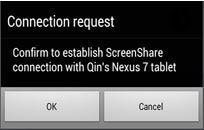
Kun yllä olevat vaiheet on suoritettu onnistuneesti, laitteesi on peilattu onnistuneesti, ja voit nyt alkaa nauttia sen tuomasta kokemuksesta. Wi-Fi-yhteyttä varten kahdelle Android-laitteelle. Huomioi yllä olevat vaiheet;
•Yhdistä kaksi laitetta, jotka haluat peilata samaan Wi-Fi-verkkoon
• Voit myös yhdistää tablet-laitteesi puhelimesi mobiilihotspotiin, jos olet matkoilla, Näyttöpalvelu molemmille laitteille, jotka haluat peilata, aseta langaton verkko, kuten Wi-Fi, tabletin palvelunäytössä, valitse puhelimesi nimi aloittaaksesi yhteys ja viimeistele prosessi vahvistamalla puhelimessasi.
Vaikka ScreenSharea on käytetty esimerkkinä tässä, on monia muita työkaluja, joilla voit saada saman kokemuksen. Suurin osa työkaluista voidaan ladata verkosta ilmaiseksi, kun taas toiset ovat maksullisia. Jotkut suosituimmista työkaluista ovat; Air Playit, Optia, MirrorOp, PeerDeviceNet. Myös työkalujen näytteenotto ja parhaan mahdollisen kokemuksen saaminen on hyvä idea, tai voit etsiä muiden käyttäjien kirjoittamia arvosteluja ja valita yhden tai kaksi asiaa, joista pidät tai et pidä. Useimmissa, ellei kaikissa työkaluissa, on käsikirjat, jotka voivat jopa auttaa sinua pääsemään alkuun, koska ne saattavat poiketa hieman tässä artikkelissa esitetystä ScreenShare-esimerkistä.
Viimeisimmät artikkelit
